
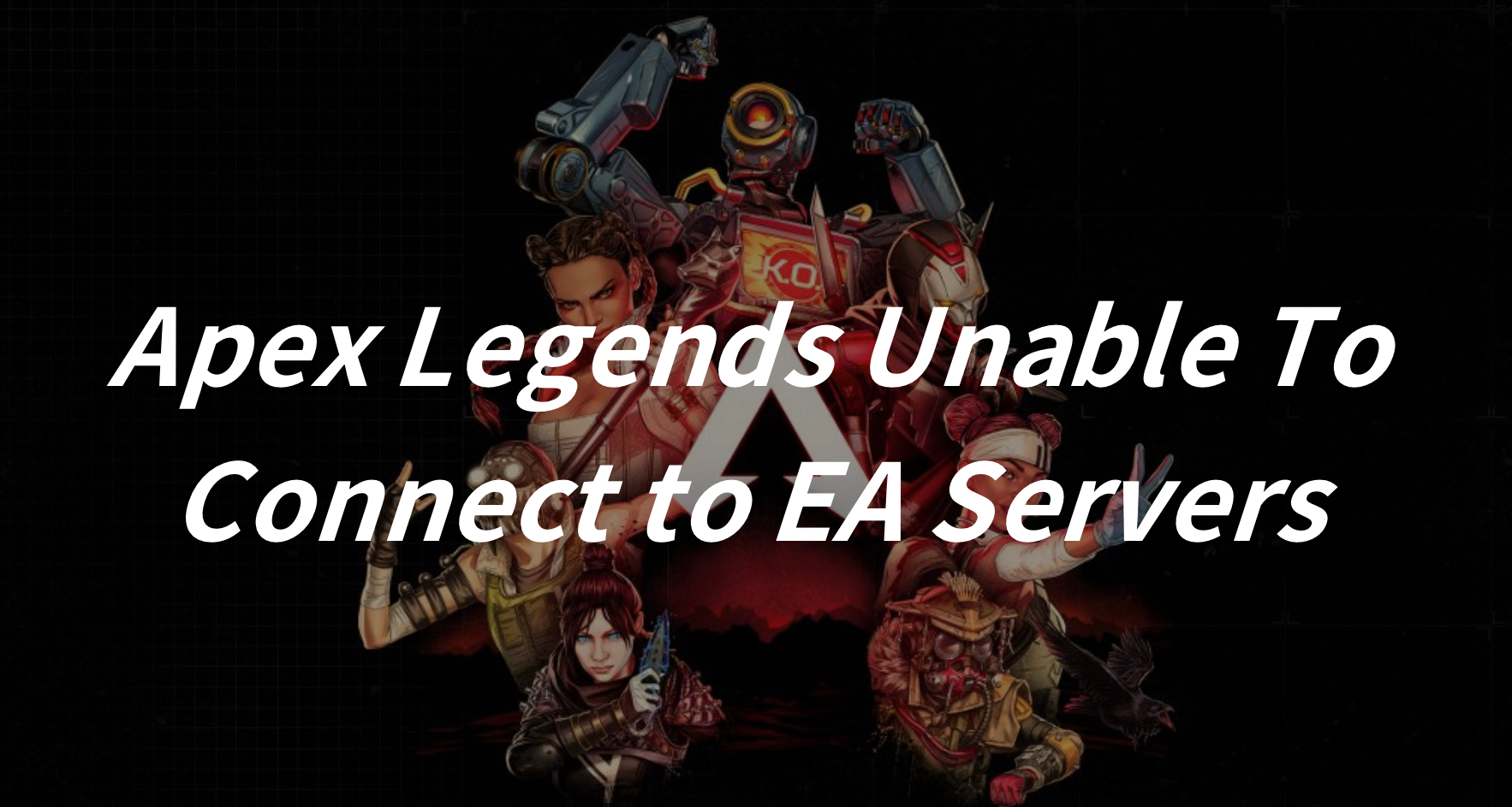
Apex Legends هي لعبة باتل رويال مجانية تم تطويرها بواسطة Respawn Entertainment ونشرتها Electronic Arts. أُطلقت في فبراير 2019 وسرعان ما اكتسبت شعبية بفضل أسلوب لعبها السريع، وقدرات الشخصيات الفريدة، والميكانيكيات المصقولة. تدور أحداث اللعبة في عالم Titanfall ولكن بدون الـTitans الشهيرة، وتضم فرقًا من ثلاثة لاعبين، يختار كل منهم من قائمة شخصيات متنوعة تُعرف بالـLegends، ولكل منها شخصيات وقدرات وأسلوب لعب مميز. تركز آليات اللعب الأساسية على العمل الجماعي، التواصل، واتخاذ القرارات الاستراتيجية بينما يتنافس اللاعبون ليكونوا آخر فريق صامد على خريطة ديناميكية مليئة بالأسلحة والمعدات والمخاطر البيئية. مع نظام الـبنج المبتكر للتواصل، والتحديثات المنتظمة، والمحتوى الموسمي الجذاب، تواصل Apex Legends جذب اللاعبين في جميع أنحاء العالم، مقدمة تجربة مثيرة ومتطورة في نوع ألعاب الباتل رويال.
في Apex Legends، آخر شيء يريده أي لاعب هو أن يعيقه مشاكل الاتصال. ومع ذلك، فإن مواجهة مشاكل الاتصال بخوادم EA أمر غير شائع، خاصة بالنسبة للاعبي الكمبيوتر الشخصي.
إذا وجدت نفسك تواجه الرسالة المحبطة "Apex Legends غير قادر على الاتصال بخوادم EA"، لا تقلق! هذا الدليل الشامل لاستكشاف الأخطاء وإصلاحها مخصص لمساعدتك في التغلب على هذه العقبات والعودة إلى المعارك المليئة بالأدرينالين في Apex Legends.
الجزء الأول: لماذا لا يستطيع Apex Legends الاتصال بخوادم EA؟
الجزء الثاني: كيفية إصلاح مشكلة عدم قدرة Apex Legends على الاتصال بخوادم EA على الكمبيوتر؟
الجزء الثالث: كيفية تحسين تجربة اللعب في Apex Legends؟
لماذا لا يستطيع Apex Legends الاتصال بخوادم EA؟
قبل التطرق إلى الحلول، من المهم فهم الأسباب التي قد تجعلك تواجه مشاكل في الاتصال بخوادم EA في لعبة Apex Legends. هناك عدة عوامل يمكن أن تسهم في هذه المشكلة:
1. اتصال الشبكة: يلعب اتصال الإنترنت دورًا حاسمًا في الحفاظ على اتصال مستقر مع خوادم EA. إذا كنت تستخدم اتصال إنترنت غير مستقر، فسيؤدي ذلك إلى العديد من المشاكل مثل فقدان الحزم، ارتفاع التأخير، أو ضعف إشارة الواي فاي، وكلها يمكن أن تعطل اتصالك.
2. صيانة الخوادم: تقوم EA بشكل دوري بأعمال صيانة على خوادمها لضمان الأداء والاستقرار الأمثل. أثناء هذه الصيانات، قد تواجه اضطرابات مؤقتة في الاتصال.
3. إعدادات الجدار الناري أو مضاد الفيروسات: أحيانًا، يمكن أن تؤدي إعدادات الجدار الناري أو مضاد الفيروسات الصارمة إلى منع Apex Legends من إقامة اتصال مع خوادم EA.
4. تحمل الخوادم الزائد: خلال ساعات اللعب القصوى أو بعد تحديث جديد للعبة، قد تواجه خوادم EA حركة مرور كثيفة، مما يؤدي إلى مشاكل في الاتصال لبعض اللاعبين.
كيفية إصلاح مشكلة عدم قدرة Apex Legends على الاتصال بخوادم EA على الكمبيوتر؟
الآن وقد حددنا الأسباب المحتملة، دعنا نتناول الخطوات التي يمكنك اتخاذها لإصلاح مشاكل الاتصال بخوادم EA في لعبة Apex Legends:
1. تحقق من اتصال الإنترنت الخاص بك:
ابدأ بضمان أن اتصال الإنترنت الخاص بك مستقر ويعمل بشكل صحيح. إذا كنت تواجه مشاكل مع الواي فاي، فكر في التحول إلى اتصال سلكي.
2. تحقق من حالة خوادم EA:
قبل المتابعة في استكشاف الأخطاء، تحقق من حالة خوادم EA باستخدام الأدوات عبر الإنترنت أو القنوات الرسمية لـ EA. إذا كانت هناك انقطاع في الخدمة أو صيانة جارية، فقد تحتاج إلى الانتظار حتى يتم حل المشكلة.
3. إعادة تشغيل جهاز التوجيه والكمبيوتر:
أحيانًا، يمكن لإعادة تشغيل جهاز التوجيه والكمبيوتر حل مشاكل الاتصال عن طريق تحديث اتصال الشبكة.
4. تغيير DNS:
الخطوة 1. افتح لوحة التحكم.
الخطوة 2. انقر على "عرض حالة الشبكة والمهام".
الخطوة 3. اختر "تغيير إعدادات المحول".
الخطوة 4. انقر بزر الماوس الأيمن على شبكتك، واختر الخصائص.
الخطوة 5. انقر مرتين على "بروتوكول الإنترنت الإصدار 4 (TCP/IPv4)".
الخطوة 6. تحقق من "الحصول على عنوان IP تلقائيًا" و "استخدام عناوين خادم DNS التالية".
الخطوة 7. غيّر خادم DNS المفضل إلى 8.8.8.8 وDNS البديل إلى 8.8.4.4.
الخطوة 8. انقر على موافق لحفظ التغييرات.
5. تعطيل الجدار الناري أو مضاد الفيروسات:
قم بتعطيل أي برنامج جدار ناري أو مضاد فيروسات على جهاز الكمبيوتر مؤقتًا ثم أعد تشغيل Apex Legends. إذا تمكنت من الاتصال بخوادم EA بدون مشاكل، قم بضبط إعدادات برنامج الأمان للسماح لـ Apex Legends بالوصول.
6. مسح ذاكرة التخزين المؤقت لجهاز الكمبيوتر لاتصال Apex Legends:
إذا كنت تواجه مشاكل في الاتصال بخوادم EA أثناء لعب Apex Legends، فإن مسح ذاكرة التخزين المؤقت المخزنة في ملفات النظام يمكن أن يحل المشكلة. إليك دليل خطوة بخطوة:
الخطوة 1. أغلق أي نسخ قيد التشغيل من Apex Legends واستخدم مدير المهام لإنهاء جميع العمليات ذات الصلة.
الخطوة 2. اضغط على مفتاح Windows ومفتاح R في نفس الوقت لفتح مربع الحوار تشغيل.
الخطوة 3. أدخل %ProgramData%/Apex Legends في المربع وانقر على موافق.
الخطوة 4. احذف جميع الملفات باستثناء LocalContent وDisclaimer.
الخطوة 5. افتح مربع الحوار تشغيل مرة أخرى وأدخل %AppData%.
الخطوة 6. انتقل إلى مجلد Roaming واحذف مجلد Apex Legends.
الخطوة 7. عد إلى مربع الحوار تشغيل، واكتب %AppData% مرة أخرى، واضغط على Enter.
الخطوة 8. افتح المجلد المحلي واحذف مجلد Apex Legends من القائمة.
الخطوة 9. أعد تشغيل الكمبيوتر وأعد تشغيل Apex Legends.
كيفية تحسين تجربة اللعب في Apex Legends؟
لحل مشكلة "Apex Legends لا يمكنه الاتصال بخوادم EA"، جرب الحلول المذكورة سابقًا. لتحسين تجربة اللعب في Apex Legends، يُفضل استخدام LagoFast. يعشق اللاعبون بساطته وفعاليته في تقليل اللاق، والبنج العالي، ومشاكل تسجيل الدخول، مما يعزز فرصك في الفوز في المباريات متعددة اللاعبين. بضغطة واحدة فقط، يقوم LagoFast بتحسين إعدادات جهاز الكمبيوتر للحصول على أقصى معدل إطارات في الثانية (FPS)، مما يمنع مشاكل مثل الظلال والتقطيع. يتيح لك ميزة "easy lobbies" الفريدة تحسين نظام المطابقة في الألعاب مثل Warzone وFortnite، مما يساعدك على تحقيق المزيد من القتل والانتصارات بسهولة. يعمل LagoFast بسلاسة عبر مختلف المنصات، مما يضمن لعبًا مستقرًا على أجهزة الكمبيوتر وأجهزة الكونسول والأجهزة المحمولة. يعزز تجربتك في الألعاب من خلال اختيار أفضل المسارات بأقل زمن تأخير، حتى أثناء مشاكل الشبكة. بالإضافة إلى ذلك، يقدم LagoFast أسعارًا تنافسية مع خطط اشتراك متنوعة، مما يجعله خيارًا اقتصاديًا. لا تفوت فرصة تحسين تجربتك في الألعاب مع LagoFast.
الخطوة 1: انقر على زر التنزيل المجاني.
الخطوة 2: قبل بدء Apex Legends، يمكنك البحث عنها في LagoFast. يمكنك أولاً تحديد زر "تسريع اللعبة" ثم البحث عنها في شريط البحث.
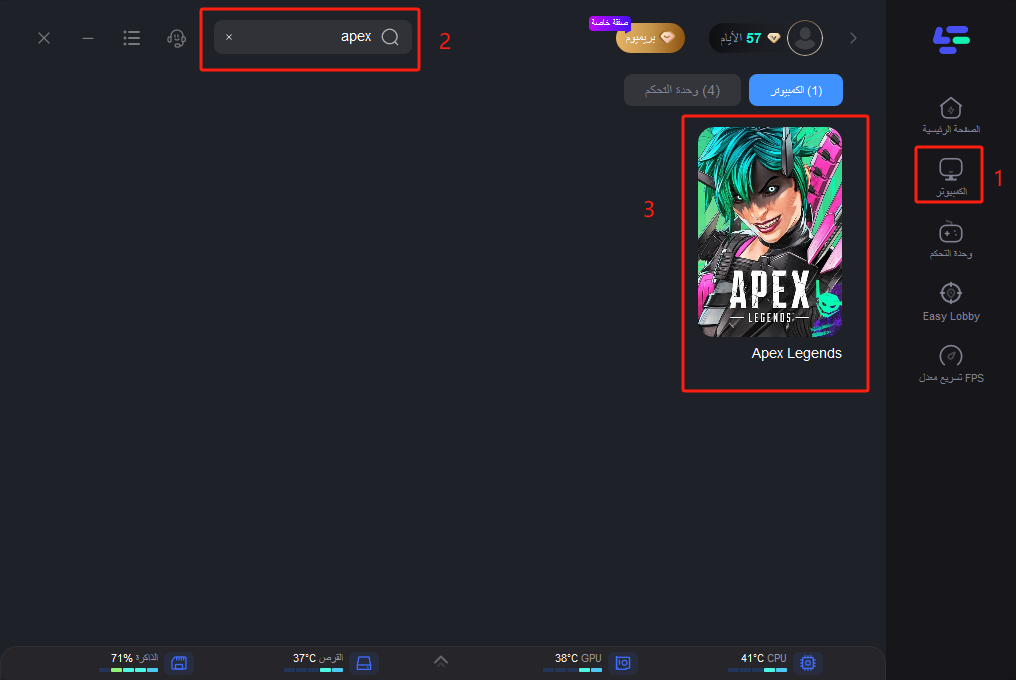
الخطوة 3: انقر على "اختيار الخادم" حتى تتمكن من اختيار خادم مستقر، ثم انقر على "العقدة" على اليمين، يمكنك أيضًا اختيار أفضل عقدة.
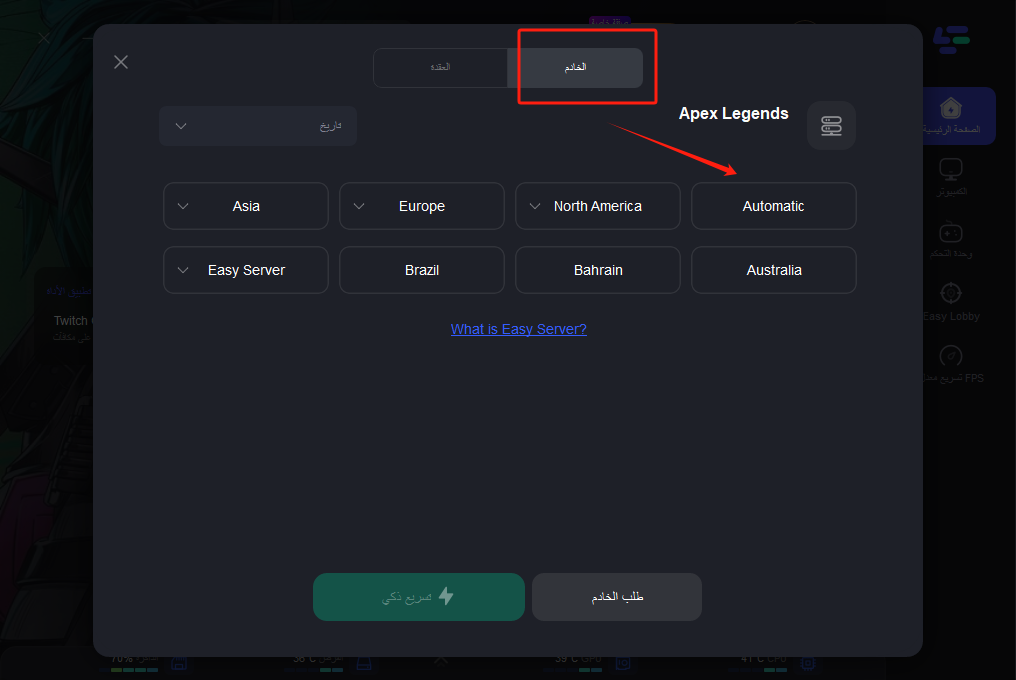
الخطوة 4: عن طريق النقر على زر "التسريع الذكي"، يمكنك رؤية بنج اللعبة المحدد، وفقدان الحزم، ونوع الشبكة على الجانب الأيمن. في النهاية، انقر على زر "بدء اللعبة" لبدء اللعبة.
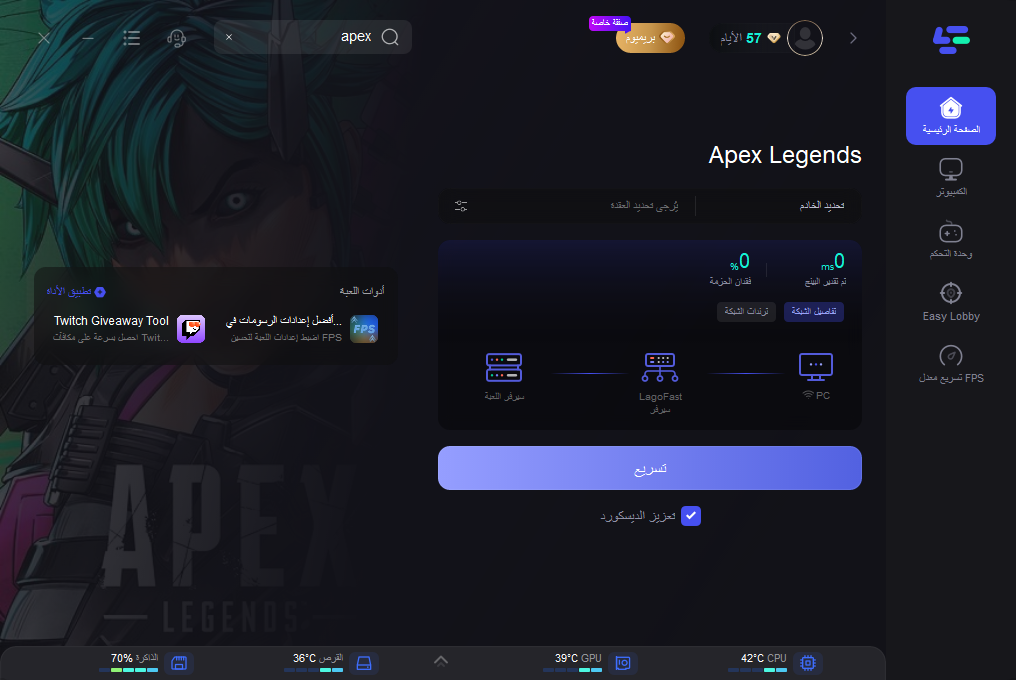
الختام
في عالم الألعاب التنافسي، كل ثانية تهم، والاتصال المستقر بخوادم EA أمر بالغ الأهمية لتجربة Apex Legends من دون انقطاع. من خلال اتباع الخطوات الموضحة في هذا الدليل لحل المشاكل، يمكنك وداعاً لإحباط عدم القدرة على الاتصال بخوادم EA والانغماس مرة أخرى في Apex Legends. علاوة على ذلك، يعتبر LagoFast أفضل محسّن للألعاب يمكن أن يساعدك في حل مشاكل الألعاب المختلفة والاستمتاع بتجربة ألعاب سلسة، لذا استخدم LagoFast للتغلب على أي تحديات تواجهك. استمتع باللعب السعيد!

عزز لعبتك مع LagoFast لسرعة مذهلة
العب بجدية أكبر، بسرعة أكبر. معزز الألعاب LagoFast يقضي على التقطيع والتأخير على الكمبيوتر الشخصي والموبايل والماك—فز في كل مباراة!
زد من FPS للعب أكثر سلاسة!
قلل من تأخير اللعبة والبينغ بسرعة!
